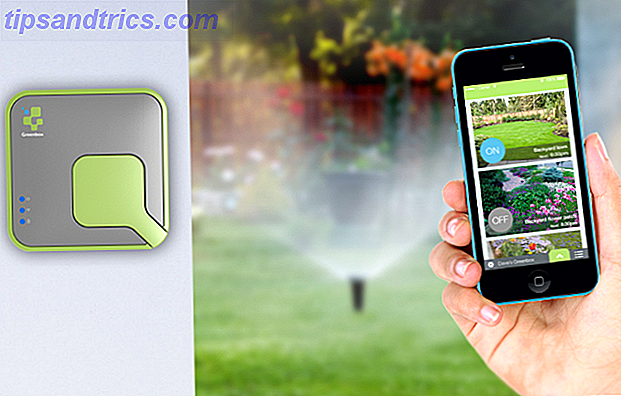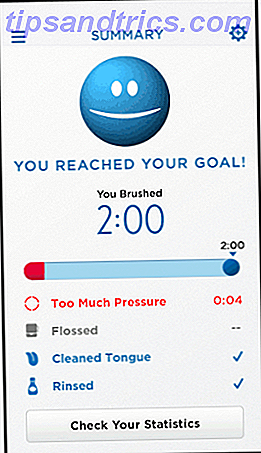Les données ne sont pas bon marché. Particulièrement aux États-Unis, payer 10 Go par mois au lieu de 2 Go par mois pourrait augmenter votre facture de téléphone mensuelle de façon drastique. Si vous voulez réduire ce coût récurrent, le plus simple est de simplement utiliser moins de données.
Nous avons couvert tout ce que vous pouvez faire pour réduire l'utilisation des données sur iOS Tout ce que vous pouvez faire pour couper votre iPhone Utilisation des données cellulaires Tout ce que vous pouvez faire pour couper votre iPhone Utilisation de données cellulaires Si vous en avez marre de manquer de données En effet, avec des factures massives, il est temps de prendre le contrôle de votre utilisation et de restreindre ce que votre iPhone peut faire en ligne. Lire la suite déjà, donc cet article est entièrement sur Android.
Gardez une trace de ce que vous utilisez
Si vous passez à un plan de données inférieur pour économiser de l'argent, cela ne vous fera pas beaucoup de bien si vous finissez par y passer tous les mois. Pour éviter cela, rendez-vous dans Paramètres> Utilisation des données . Vous pouvez accéder aux paramètres via l'application Paramètres ou en déplaçant la zone de notification en haut de l'écran et en appuyant sur l'icône en forme de roue dentée.
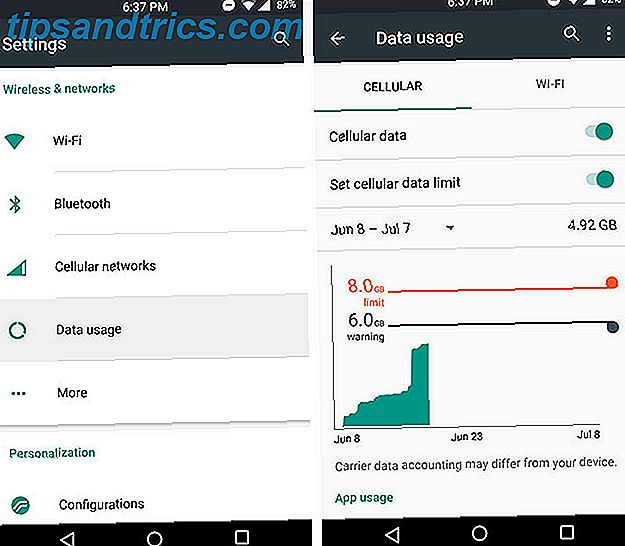
Ici, vous serez en mesure de voir exactement combien de données vous avez utilisé pendant votre cycle de facturation. Vous pouvez faire glisser la ligne de limite inférieure pour définir un "avertissement" lorsque vous atteignez un certain montant. Si vous activez l'option "Définir la limite des données cellulaires", une deuxième ligne de limite mobile apparaîtra, et si vous utilisez autant de données, votre téléphone désactivera automatiquement tous les accès aux données pour vous éviter de les dépasser.
Étant donné que votre opérateur et votre téléphone peuvent mesurer les données légèrement différemment, nous vous recommandons de définir votre limite légèrement en dessous de votre limite réelle. Par exemple, si vous obtenez seulement 3 Go par mois, vous pouvez définir votre avertissement à 2 Go et le régler pour éteindre à 2, 8 Go.
Si vous voulez voir votre utilisation Wi-Fi (cependant, gardez à l'esprit que les données consommées via Wi-Fi ne supprime pas l'attribution de données de votre opérateur), appuyez sur l'icône à trois points en haut à droite et sélectionnez Afficher Wi-Fi .

En parcourant cette page, vous pourrez voir la quantité exacte de données consommées par chaque application. Cela peut vous aider à identifier les applications qui utilisent le plus de données, ce qui vous permet de réduire leur utilisation ou d'attendre au moins que vous soyez connecté au Wi-Fi. Il peut également vous dire quelles applications vous pouvez vous sentir libre d'utiliser plus.
Par exemple, si vous ne parvenez pas à vérifier vos courriels parce que vous craignez d'utiliser trop de données, vérifiez la quantité de données consommée par votre application de messagerie. J'envoie régulièrement des courriels, et mon application Gmail n'a consommé que 16 Mo ce mois-ci, ce qui est presque négligeable. Utilisez ces mesures pour voir quelles applications vous pouvez utiliser sans vous soucier autant de leur consommation de données.
Limiter les données d'arrière-plan
C'est probablement un déménagement de dernier recours, ou du moins un mois de fin de mois, parce que beaucoup d'applications ne vont pas bien fonctionner sans données de fond. Gmail en a besoin pour charger vos e-mails, Facebook en a besoin pour charger vos messages et notifications, etc.
Mais, si vous constatez qu'une grande partie de votre consommation de données se produit lorsque vous n'utilisez même pas votre téléphone, cela pourrait être votre meilleur choix pour éviter cela. Avec les données d'arrière-plan limitées, vous savez que seules les applications que vous utilisez activement consomment des données - rien ne se passe lorsque votre écran est éteint.

Pour l'activer, revenez dans Paramètres> Utilisation des données, appuyez sur l'icône à trois points dans l'angle supérieur droit, puis sélectionnez Restreindre les données d'arrière-plan.
Si la désactivation des données d'arrière-plan pour toutes vos applications n'est pas une option (vous attendez peut-être un e-mail important), vous pouvez désactiver les applications par application. Si vous savez que certaines applications, en particulier, occupent votre plan de données, vous pouvez les trouver dans la liste Utilisation des données, appuyez dessus, puis choisissez Restreindre les données d'arrière-plan de l'application .
Compresser les données avec une application
4 façons de réduire votre utilisation de données Internet mobile avec des applications Android 4 façons de réduire votre utilisation de données Internet mobile avec des applications Android Vous pouvez réduire votre utilisation de données mobiles sans rien faire différemment sur votre appareil Android - il suffit d'utiliser ces applications! Lisez plus pour vous afin que vous puissiez charger toutes les choses que vous auriez normalement tout en consommant moins de données. Nous avons couvert les applications de compression de données avant d'économiser sur votre facture de données Internet mobile avec ces applications et astuces Économisez de l'argent sur votre facture de données Internet mobile avec ces applications et astuces Vous voulez tirer le meilleur parti de votre plan de données? Ces applications et astuces peuvent vous aider à éliminer tous les derniers mégaoctets. Lire la suite, mais les choses ont un peu changé depuis.
Onavo Extend : De retour dans la journée, cette application était la référence en matière de compression et de gestion des données, mais ses développeurs semblent avoir renoncé à cela - elle n'a pas vu de mise à jour depuis août 2015. Elle est toujours fonctionnelle et peut vous sauver quelques mégaoctets, mais son interface est maintenant datée.
Opera Max : Cette application est maintenant le leader de la catégorie. Opera Max peut compresser toutes vos données, y compris pour des applications populaires comme YouTube, Netflix, Spotify, et plus encore. Il a une interface propre et moderne, et vous pouvez gérer votre utilisation de données à travers elle au lieu de dans les paramètres d'Android.
DataEye : Si Opera Max ne vous tente pas, essayez DataEye. Il est mis à jour plus régulièrement et possède des fonctionnalités légèrement différentes, comme la possibilité d'accorder à une application un accès aux données pour une période limitée.

Google Chrome : Caché avec le menu des paramètres de cette application est une fonctionnalité appelée Data Saver. Activez cette option et Chrome travaillera à compresser tous les sites Web que vous visitez, ce qui vous permettra d'économiser des données. Cela ne fonctionnera pas dans toutes vos applications (uniquement dans Chrome), mais c'est une option agréable et simple.
Tweak Applications populaires
Les vidéos à lecture automatique devenant de plus en plus populaires, vos applications préférées, notamment les applications sociales, consomment de plus en plus de données. Pour résoudre ce problème, nous avons seulement besoin de modifier quelques paramètres dans ces applications.

Facebook : Il ya beaucoup de raisons de ne pas utiliser cette application Comment Facebook gâche votre Android (et ce que vous pouvez faire) Comment Facebook gâche votre Android (et ce que vous pouvez faire) Si vous vous souciez de la vie de la batterie, la performance ou la vie privée, vous allez vouloir désinstaller l'application Facebook officielle et utiliser l'une de ces alternatives. Lire la suite, mais beaucoup de gens (moi inclus) le font toujours. Si vous êtes dans ce bateau avec moi, vous devriez probablement aller de l'avant et désactiver les vidéos à lecture automatique en vous dirigeant vers les paramètres de l'application.

Twitter : accédez aux paramètres de Twitter, appuyez sur Données et définissez la lecture automatique de la vidéo sur Utiliser Wi-Fi uniquement . Cela vous permettra d'économiser une tonne de données lorsque vous faites défiler votre flux, je parie que vous ne regardez pas chaque vidéo qui passe.

Instagram : le réglage de Instagram peut être trouvé en tapant sur l'icône à trois points dans le coin supérieur droit, en sélectionnant Utilisation des données cellulaires et en choisissant Utiliser moins de données . On ne sait pas exactement ce que cela fait d'autre que d'empêcher la lecture automatique des vidéos, mais je n'ai pas remarqué beaucoup de différence avec cette option. Pourtant, il ne pourrait pas faire mal d'en extraire quelques mégaoctets supplémentaires.

Snapchat : À partir de l'écran principal de l'appareil photo, balayez vers le bas, puis sélectionnez l'icône en forme de rouage dans le coin supérieur droit. Sous Services supplémentaires, choisissez Gérer et assurez-vous que le mode Déplacement est sélectionné. Tout cela signifie que vous aurez besoin de toucher pour charger vos photos ou vos histoires avant de les regarder, mais cela peut vous faire économiser une tonne de données.
Mise à jour des applications via le réseau Wi-Fi
Les mises à jour d'applications peuvent vraiment prendre beaucoup de données, mais heureusement, il n'y a généralement aucun problème à attendre que vous soyez en présence d'une connexion Wi-Fi. Ouvrez l'application Play Store, faites glisser votre doigt depuis le côté gauche, sélectionnez Paramètres et assurez-vous que les applications de mise à jour automatique sont définies sur Wi-Fi uniquement .

Si vous avez besoin de mettre à jour une application à distance du Wi-Fi, il est facile de la remplacer. Et bien que nous vous recommandons de garder vos applications à jour, tant que vous vous connectez au Wi-Fi au moins une fois tous les quelques jours, ça devrait aller.
Enregistrer des cartes pour une utilisation hors connexion
Si vous utilisez Google Maps pour vous aider à vous déplacer en ville, alors vous utilisez des données à chaque fois pour rechercher ce Starbucks ou trouver le McDonald le plus proche. Comment télécharger des cartes hors connexion dans Google Maps pour Android Comment télécharger des cartes hors connexion dans Google Maps pour Android Vous voulez utiliser Google Maps sans connexion Internet? C'est ainsi. Lire la suite .
Lorsque vous êtes connecté au Wi-Fi, dirigez-vous vers l'application Maps, appuyez sur la barre de recherche en haut, faites défiler vers le bas et sélectionnez Télécharger la zone hors connexion pour télécharger la ville dans laquelle vous vivez.

Maintenant, lorsque vous avez besoin de rechercher des emplacements à proximité et de naviguer dans la ville, Google Maps ne doit pas utiliser autant de données.
Avez-vous d'autres conseils?
Les conseils habituels sonnent vrai ici: évitez de diffuser des vidéos, de la musique ou des podcasts. Ce sont probablement vos plus gros utilisateurs de données. Essayez de stocker de la musique hors ligne Comment télécharger toute votre musique De Google Play à votre téléphone Comment télécharger toute votre musique De Google Play à votre téléphone Voulez-vous vraiment parcourir chanson par chanson ou album par album et télécharger toute votre musique ? Bien sûr que non. Heureusement, il y a un moyen plus rapide. En savoir plus sur votre appareil et en regardant Netflix sur Wi-Fi, mais vous saviez probablement de le faire déjà.
Avez-vous d'autres conseils pour enregistrer des données sur Android? Que faites-vous pour maintenir votre facture de données mobile basse? Faites-nous savoir dans les commentaires!